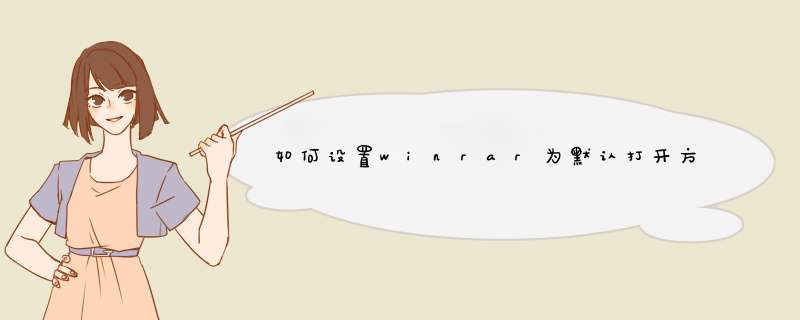
如何设置winrar为默认打开方式
如何设置winrar为默认打开方式,很多时候我们都会利用电脑来打开某些文件,文件的种类繁多,所以打开方式也是有所不同的,下面为大家分享如何设置winrar为默认打开方式。
如何设置winrar为默认打开方式1点击打开winRAR。
点击选项。
点击设置。
点击压缩。
点击管理配置。
点击编辑。
选中下方的设为默认选项即可。
如何设置winrar为默认打开方式2
首先找到计算机中任意的一个压缩文件,
双击打开压缩文件,就会d出windows无法打开此文件的窗口页面,在页面上可见“从已安装程序列表中选择程序”。
在点击选中“从已安装程序列表中选择程序”之前,要确保计算机中已经安装解压软件。可以打开计算机中安全卫士,进入到安全卫士的首页,在页面上方的菜单中可见“软件管家”。
点击进入到软件管家页面,在页面的右上角可见搜索栏,
在搜索栏中键入“压缩”,进行搜索,在搜索结果中找到压缩程序,然后将压缩程序下载并安装到计算机中。
然后我们就可以点击选中“从已安装程序列表中选择程序”,然后点击确定d出打开方式的选择页面,
然后选择计算机中已安装压缩程序,然后勾选“始终使用选择的程序打开这种文件”,然后点击确定,即可打开压缩文件,并将计算机中安装压缩程序设置为默认的打开方式。
如何设置winrar为默认打开方式3
文件打开方式设置默认教程
首先按下键盘“win+i”快捷键打开设置。
接着打开其中的“应用”设置。
然后进入左边的“默认应用”设置。
随后点击其中的文件类型。
最后在d出的列表里选择想要使用的打开方式就可以了。
WinRAR是很多人喜欢用的解压缩软件,在使用时我们常常会遇到各种问题。本次就给大家介绍怎么使用WinRAR,快来看看吧。
方法/步骤
1/3分步阅读
打开新建文件夹,单击鼠标右键,选择“新建”“rar文件”。

2/3
双击打开rar文件,在上方点击“添加”可以将文件压缩进来。

买手机,上「天猫手机馆」大牌低价抢!
广告
3/3
“解压到”就是将压缩包解压出去,其他功能可以自行探索。
「天猫手机馆」-热销爆款手机,嗨购超低价!
广告
编辑于2018-12-31,内容仅供参考并受版权保护
赞踩分享
Winrar使用教程
压缩软件是为了使文件的大小变得更小便于交流而诞生的。WinRAR 是在 windows 的环境下对rar 格式的文件(经WinRAR压缩形成的文件)进行管理和 *** 作的一款压缩软件。这是一个相当不错的软件,可以和 winzip(老牌解压缩软件) 相媲美。在某些情况下,它的压缩率比 winzip 还要大。WinRAR 的一大特点是支持很多压缩格式,除了rar 和zip格式(经winzip压缩形成的文件)的文件外,WinRAR 还可以为许多其他格式的文件解压缩,同时,使用这个软件也可以创建自解压可执行文件。现在,我们简要说明一下这个软件的应用。
一、WinRAR 的安装
WinRAR 的安装十分简单,您只要双击下载后的安装文件,就会出现图1 的(中文)安装画面。

(图1 WinRAR 中文安装界面)

(图2 WinRAR 安装选项)

(图3)
在图1 中通过点“浏览”选择好安装路径后点“安装”就可以开始安装了。在然后会出现图2 WinRAR安装选项的画面。(设置这些选项时,只需在相应选项前的方框内单击即可,若需取消相应选项,在单击选项前的方框即可)。第一个选项组“WinRAR 关联何种文件”,是用来选择由 WinRAR 处理的压缩文件类型,选项中的文件扩展名就是WinRAR 支持的多种压缩格式。第二个选项组“界面设置”是用来选择放置 WinRAR 可执行文件链接的地方,即选择 WinRAR在 windows 中的位置行。最后一个选项组“外壳集成” ,是在右键菜单等处创建快捷方式。一般情况下按照安装的默认设置就可以了。设置完后点“确定”就会出现图3的画面。点击“完成”,整个WinRAR的安装就完成了。
二、WinRAR使用(压缩和解压)
1.压缩文件

(图4)

(图5)

(图6)
当我们在文件上点击鼠标右键的时候,您就会看见图4 中用圆圈标注的部分就是 WinRAR 在右键中创建的快捷菜单。我们着重要讲的第一个快捷菜单“添加到压缩文件”。当选择这个菜单后,就会出现图5中“档案文件名字和参数”这个窗口。窗口中我们要进行的主要设置都在“常规”这栏内。
(1)档案文件名
通过点击图5中的“浏览”按钮,我们可以选择生成的压缩文件保存在磁盘上的具体位置和名称。(档案文件就是生成的压缩文件)。
(2)配置
这里的配置是指根据不同的压缩要求,选择不同压缩模式,不同的模式会提供不同的配置方式(自动配置图5中的各个选项)。点击图5中的“配置”按钮,就会在配置的下方出现一个扩展的画面(图6方框内),这个画面分两个部分,上面两个菜单选项用做配置的管理。下面五个不同的菜单选项分别是不同的配置。我们比较常用的是“默认配置”和“创建144MP压缩卷”。图5就是“默认配置”的画面。
(3)档案文件类型
选择生成的压缩文件是RAR格式(经WinRAR压缩形成的文件)或ZIP格式(经winzip压缩形成的文件)。
(4)更新方式
这是关于文件更新方面的内容,一般用于以前曾压缩过的文件,现在由于更新等原因需要再压缩时进行的选项。
(5)存档选项
存档选项组中最常用的是“存档后删除原文件”和“创建自释放格式档案文件”。前者是在建立压缩文件后删除原来的文件;后者是创建一个EXE可执行文件,以后解压缩时,可以脱离WinRAR软件自行解压缩。
(6)压缩方式
这里的选项是对压缩的比例和压缩的速度的选择,由上到下的选择的压缩比例越来越大但速度越来越慢。
(7)分卷,字节数
当压缩后的大文件需要用几张软盘存放的时候,就要选择压缩包分卷的大小。
(8)档案文件的密码设置
我们有时对压缩后的文件有保密的要求。那么我们只要选择图5中的“高级”这一栏就出现图7中左面这个窗口,点击图7中“设置密码”按钮d出图7中右面这个设置密码的窗口,设置完成点击“确定”退出。进行密码设置后的压缩文件,需要特定的保密才能解压缩。

(图7)
2.解压缩文件
(1)方法一
当我们在压缩文件上点击右键后,会有图8中画圈的选项出现,您选择“释放文件”就可以进行解压缩了。选择“释放文件”后就会d出图9这个画面。其中“目标路径”指的解压缩后的文件存放在磁盘上的位置。“更新方式”和“覆盖方式”是在解压缩文件与目标路径中文件有同名时的一些处理选择。

(图8)

(图9)

(图10)
(2)方法二
双击压缩文件就会出现WinRAR 的主界面如图10所示。
图10中的矩形框内就是压缩文件中所包含的原文件(原文件的个数是一个,如果我们压缩时选择了11个文件,那么矩形框内显示的就是11个文件)。在图10中,我们点击“释放到”后,接下来的 *** 作步骤就如同方法一。在图10中,我们可以进行的 *** 作有很多,如点击“添加”按钮就可以向压缩包内增加需压缩的文件;点击“自释放”可生成EXE可执行文件(脱离WinRAR就可自行解压)。其他的功能就不一一做详实的说明了。
二、WinRAR软件使用注意要点
1.WinRAR软件的使用需注意软件的版本,应尽可能的使用高的版本,如果使用低版本的WinRAR可能不能解压缩由高版本的WinRAR压缩的文件。
2.WinRAR软件在压缩时设置的密码,安全性并不是最高,通过专门的破解软件有破译密码的可能性,所以在设置密码时,密码的最好由“字母+数字+标点符号”组成(其他密码设置也可采用此组码方案)。
3.虽然WinRAR软件已基本兼容WinZIP生成的压缩文件,但有某些ZIP文件可能用WinRAR解不开,此时不妨用最新版的WinZIP试试。
4.有关联设置的文件如DOC、XLS文件在如图10所示的WinRAR主界面下,虽然无需解压双击矩形框内所包括的文件即可打开相应文件,但这时打开的文件是写保护状态的,在这种状态对打开文件所做 *** 作若以原文件存盘,将不会保存修改的结果,除非将修改后的内容另存为其他相应的DOC或XLS文件。
5.WinRAR软件是一款共享软件,一般有30天至40天的使用时间限制,若您不注册,过期之后不能再使用,此时可以卸载WinRAR后重装或安装更新版本的WinRAR。
三、WinRAR 的卸载
卸载只要在“控制面板”——“添加/删除程序”——“WinRAR压缩专家”——添加/删除就可以了。
WinRAR是目前比较主流的压缩软件。这款软件主要是帮助用户进行文件的压缩和解压。对于一些较大的文件,在上传和下载、传输,或者备份的时候,都是离不开WinRAR的。WinRAR这款软件的功能有很多,不过有不少朋友都不清楚,下面就让我为大家介绍一下吧!
主要功能:
1、WinRAR压缩率更高。
WinRAR在DOS时代就一直具备这种优势,经过多次试验证明,WinRAR的RAR格式一般要比其他的ZIP格式高出10%~30%的压缩率,尤其是它还提供了可选择的、针对多媒体数据的压缩算法。
2、对多媒体文件有独特的高压缩率算法。
WinRAR对WAV、BMP声音及图像文件可以用独特的多媒体压缩算法大大提高压缩率,虽然我们可以将WAV、BMP文件转为MP3、JPG等格式节省存储空间,但不要忘记WinRAR的压缩可是标准的无损压缩。
3、能完善地支持ZIP格式并且可以解压多种格式的压缩包。
虽然其他软件也能支持ARJ、LHA等格式,但却需要外挂对应软件的DOS版本,实在是功能有限。但WinRAR就不同了,不但能解压多数压缩格式,且不需外挂程序支持就可直接建立ZIP格式的压缩文件,所以我们不必担心离开了其他软件如何处理ZIP格式的问题。
4、设置项目非常完善,并且可以定制界面。
让我们通过开始选单的程序组启动WinRAR,在其主界面中选择“选项”选单下的“设置”打开设置窗口,分为常规、压缩、路径、文件列表、查看器、综合六大类,非常丰富,通过修改它们,可以更好地使用WinRAR。实战:如果同时安装了某款压缩软件与WinRAR,ZIP文件的关联经常发生混乱,现在我们只需进入设置窗口,选“综合”标签,将“WinRAR关联文件”一栏中的ZIP一项打勾,确定后就可使ZIP文件与WinRAR关联,反之如果将勾去掉,则WinRAR自动修改注册表使ZIP重新与这个压缩软件的关联。
5、可用命令行方式使WinRAR参与批命令。
WinRAR中包含的RAR支持在Windows/DOS系统上的命令行 *** 作,格式为:RAR<命令>-<开关><压缩包><文件……><解压缩路径>a压缩,e、x解压等常用参数基本无异于DOS版本,可以在批文件中方便地加以引用。实战:我们编辑如下的批处理文件WPSbat:start/w“c:programfileswps2000winwps32exe”start“c:programfileswinrarrar”m-p328c:mywjwjrarc:mywjwps该批文件运行后首先调用WPS2000,用户编辑完文件并存入Mywj文件夹中,退出WPS2000后RAR立即将Mywj下的WPS文件压缩、加密码移入Wjrar中,省去了每次压缩加密的繁琐。
6、对受损压缩文件的修复能力极强。
在网上下载的ZIP、RAR类的文件往往因头部受损的问题导致不能打开,而用WinRAR调入后,只须单击界面中的“修复”按钮就可轻松修复,成功率极高,大家不妨一试。
7、能建立多种方式的全中文界面的全功能(带密码)。
我们知道不能建立多卷自解包是某种压缩软件的的一大缺陷,而WinRAR处理这种工作却是游刃有余,而且对自解包文件还可加上密码加以保护。
实战:启动WinRAR进入主界面,选好压缩对象后,选文件选单下的“密码”,输入密码,确定后单击主界面中的“添加”按钮,将“常规”标签下的“创建自解压缩包”打勾,在分卷大小框内输入每卷大小;在“高级”标签下单击“自解压缩包选项”,选择图形模块方式,并可在“高级自解压缩包选项”中设置自解包运行时显示的标题、信息、默认路径等项目,确定后压缩开始。
8、辅助功能设置细致。
可以在压缩窗口的“备份”标签中设置压缩前删除目标盘文件;可在压缩前单击“估计”按钮对压缩先评估一下;可以为压缩包加注释;可以设置压缩包的防受损功能,等等细微之处也能看出WinRAR的体贴周到。
9、压缩包可以锁。
双击进入压缩包后,单击命令选单下的“锁定压缩包”就可防止人为的添加、删除等 *** 作,保持压缩包的原始状态。
以上九点是WinRAR比较主要的功能,看了这些介绍,相信大家不会再将这款软件,简单的定义成一款压缩软件。我们可以用它来对重要文件进行加密处理,也可以用它修复受损的文件……有兴趣的朋友,自己去体验一下吧!
以上就是关于如何设置winrar为默认打开方式全部的内容,包括:如何设置winrar为默认打开方式、如何用winrar压缩文件、WinRAR主要功能介绍 WinRAR功能介绍等相关内容解答,如果想了解更多相关内容,可以关注我们,你们的支持是我们更新的动力!
欢迎分享,转载请注明来源:内存溢出

 微信扫一扫
微信扫一扫
 支付宝扫一扫
支付宝扫一扫
评论列表(0条)